华为云电脑要如何断开 华为云电脑关闭教程
2019-04-09 16:02:09
作者:网络
来源:网络
华为云电脑要如何断开?不少网友在第一次使用华为云电脑之后,不知道如何关闭华为云电脑。那么华为云电脑服务要如何断开呢?下面小编就来简单介绍下。
悬浮球
1、如何断开云电脑
单击悬浮球,单击断开图样,即可弹出是否断开云电脑连接提示框,如图所示。
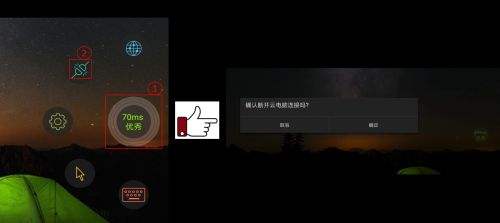
2、如何隐藏网络状态显示
单击悬浮球,单击网络图样,即可得到不显示网络状态的悬浮球,如图所示。
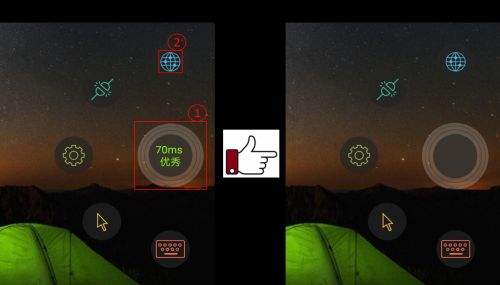
3、如何进行分辨率、手势等设置?
单击悬浮球,单击设置图样,即可在弹出的界面中设置分辨率、手势等,如图所示。
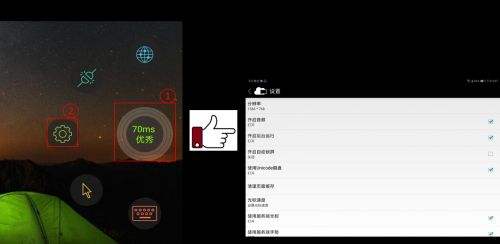
4、如何切换触碰模式和鼠标模式?单击悬浮球,单击鼠标图样,即可从触碰模式切换为鼠标模式,如图所示。
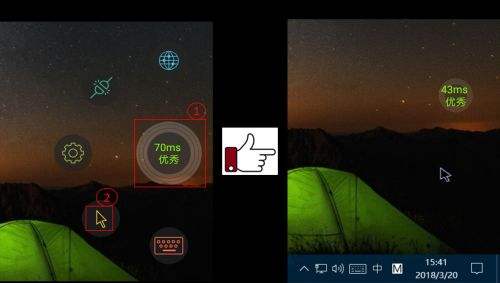
5、 如何调出虚拟键盘?单击悬浮球,单击键盘,即可打开虚拟键盘,如图所示。
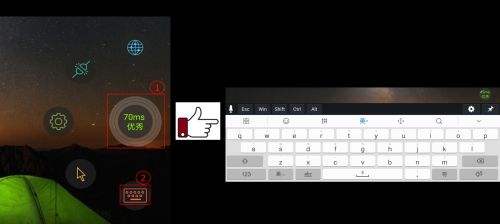
6、如何开启悬浮键盘通过如下操作,即可打开悬浮键盘,如图所示。
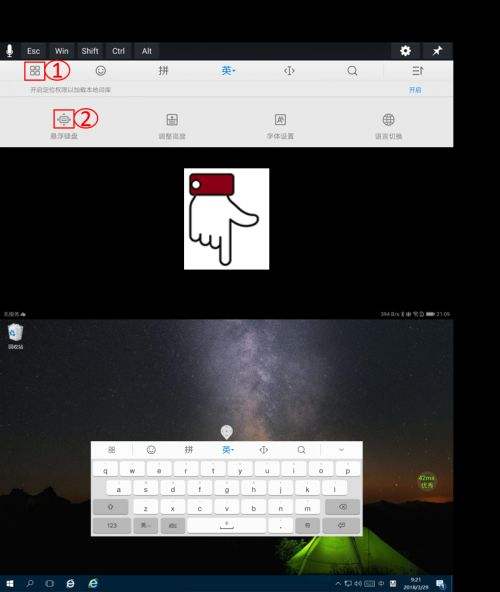
以上就是小编为大家介绍的华为云电脑的关闭教程,希望可以帮助大家。
免责声明:特玩网发此文仅为传递信息,不代表特玩网认同其观点或证实其描述。
同时文中图片应用自网络,如有侵权请联系删除。
相关推荐
华为云电脑
华为云电脑延迟高吗? 华为云电脑延迟解决方法
04-17
华为云电脑玩游戏会不会卡? 华为云电脑卡顿问题04-17
华为云电脑办公怎么联网 云电脑联网教程04-17
华为云电脑是什么?华为云电脑有什么用?04-09
华为云电脑的套餐有哪些 华为云电脑的套餐哪个好04-09
华为云电脑贵吗?华为云电脑的收费标准介绍04-09
华为云电脑支持的机型有哪些 支持华为云电脑的手机大全04-09
华为云电脑要如何断开 华为云电脑关闭教程04-09
华为云电脑怎么登录 华为云电脑登录重启教程04-09
华为云电脑怎么购买 华为云电脑简易购买教程04-09
华为云电脑要如何使用 华为云电脑使用指南04-09
华为云电脑怎么样? 华为云电脑初体验报告04-09
网友评论




























(您的评论需要经过审核才能显示)